Tư vấn - hỗ trợ kỹ thuật: 0979.826.618
Địa chỉ: Số 188 Nhữ Đình Hiền, phường Tân Bình, thành phố Hải Dương



Mẹo vô hiệu hóa bàn di chuột trên máy xách tay
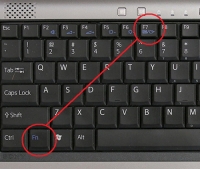
Bàn di chuột (touchpad) trên máy tính xách tay nhiều lúc khiến người dùng cảm thấy phiền toái vì chỉ cần hơi chạm nhẹ là con trỏ bị dịch chuyển làm ảnh hưởng đến công việc. Một số biện pháp sau đây giúp bạn khắc phục được những nhược điểm này trong quá trình làm việc với máy tính của bạn.
Bàn di chuột (touchpad) trên máy tính xách tay nhiều lúc khiến người dùng cảm thấy phiền toái vì chỉ cần hơi chạm nhẹ là con trỏ bị dịch chuyển làm ảnh hưởng đến công việc. Một số biện pháp sau đây giúp bạn khắc phục được những nhược điểm này trong quá trình làm việc với máy tính của bạn.
Vô hiệu hóa touchpad bằng phím tắt
Một số laptop có nút chuyển (hoặc dùng phím chức năng) bật/tắt cho touchpad, bằng cách ấn đồng thời 2 phím Fn và F7. Người dùng nên đọc kỹ hướng dẫn sử dụng để tìm phím tắt dành riêng cho từng loại laptop.
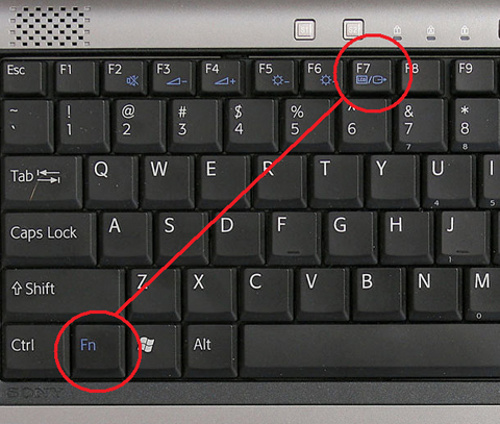
Tắt touchpad bằng biểu tượng trên khay hệ thống
Hãy tìm biểu tượng touchpad trên khay hệ thống (system tray) nằm ở góc phải phía dưới màn hình, nhấn chuột kép hay nhấn chuột phải lên biểu tượng đó để thấy các tùy chọn và vô hiệu hóa touchpad này nếu có thể.
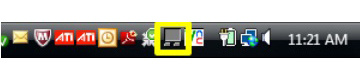
Khoá touchpad từ trình điều khiển
Nếu không tìm thấy biểu tượng touchpad ở khu vực thông báo, người dùng có thể chọn cách tự tắt bằng tay. Đầu tiên vào Start/Control Panel/Hardware and Sound. Sau đó, bên dưới “Devices and Printers”, bạn nhấn Mouse. Trong cửa sổ Mouse Properties sẽ xuất hiện một thẻ để bạn có thể vô hiệu hóa touchpad.
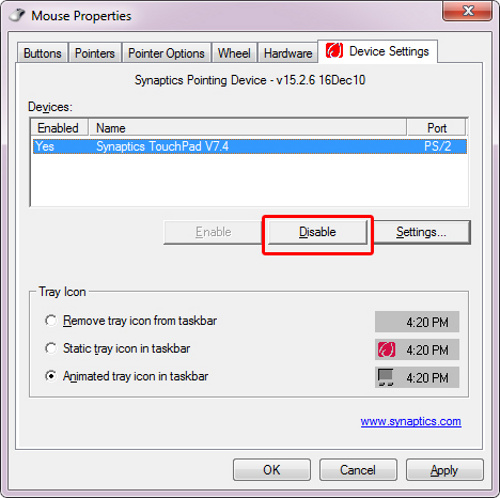
Nếu cách này và không được, hãy tìm và kích hoạt phần mềm điều khiển touchpad từ trình đơn Start. Nhấn chuột vào nút Start, gõ Device manager vào trong hộp Search và nhấn chuột vào Device Manager trong danh sách mới hiện lên. Mở rộng Mice and Other Pointing devices và nhấn chuột phải lên mục touchpad. Trong trình đơn bật ra, bạn nhấn chuột vào Disable. Xác nhận lựa chọn của bạn.
Sử dụng phần mềm chuyên dụng
Touchpad Blocker là công cụ mạnh mẽ khi mang trong mình cơ chế linh động tự động để cho phép và vô hiệu hóa Toudpad. Đặc biệt công cụ được cung cấp hoàn toàn miễn phí đến người dùng. Tải chương trình tại đây.
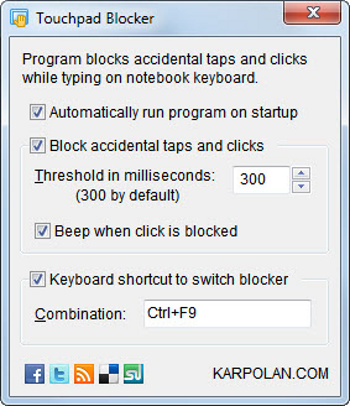
Sau khi cài đặt và khởi động, giao diện Touchpad Blocker hiện ra khá đơn giản. Trên đó có 4 tùy chọn được đánh dấu sẵn là Automatically run program on startup (tự động kích hoạt chương trình Touchpad Blocker khi khởi động Windows), Block accidental taps and clicks (khóa Toudpad khi phát hiện tốc độ gõ bàn phím liên tục nhanh trong khoảng thời gian nào đó, tính bằng miliseconds - mili giây. Mặc định là 300 miliseconds). Thiết lập xong, bạn nhấn nút X (Close) để đóng cửa sổ chương trình lại.
Theo VnMedia
Hướng dẫn xử lý máy tính báo lỗi Windows detected a hard disk problem
Vào một ngày đẹp trời, chẳng may máy tính của bạn nhận được thông báo Windows detected a hard disk problem. Vậy lỗi này là gì? Nó có ảnh hưởng nghiêm trọng đến máy tính không? Sau đây Hoàng Hà computer sẽ lý giải nguyên nhân vì sao laptop, PC bị lỗi Windows detected a hard disk p...Hướng dẫn sửa lỗi operation could not be completed error 0x00000709
Lỗi 0x00000709 là lỗi xuất hiện khá nhiều trong quá trình Set as default printer định cài đặt và chia sẻ máy in trên windows 10. Những bản cập nhật hệ thống vá lỗi bảo mật của microsoft dành cho Windows 10 dưới dạng KB5006670(Hoặc dưới dạng KB500… ) là nguyên nhân chính của lỗi n...Hướng dẫn sửa lỗi Operation failed with error 0x0000011b
Windows Cannot Connect To The Printer Operation Failed With An Error 0X0000011B là lỗi gì ? . Dưới đây là cách sửa lỗi 0x0000011b khi in qua mạng trên Win 10 , 11Lỗi dịch vụ Print Spooler của máy in - Nguyên nhân và cách khắc phục
Khắc phục lỗi print spoolerHiện nay máy in là thiết bị không thể thiếu đối với mỗi doanh nghiệp, cá nhân trong việc in ấn tài liệu. Chắc hẳn trong quá trình sử dụng máy in không ít lần bạn đã phải những lỗi không mong muốn như: kẹt giấy, in vệt đen, lỗi print spooler, bất kỳ lỗi ...














